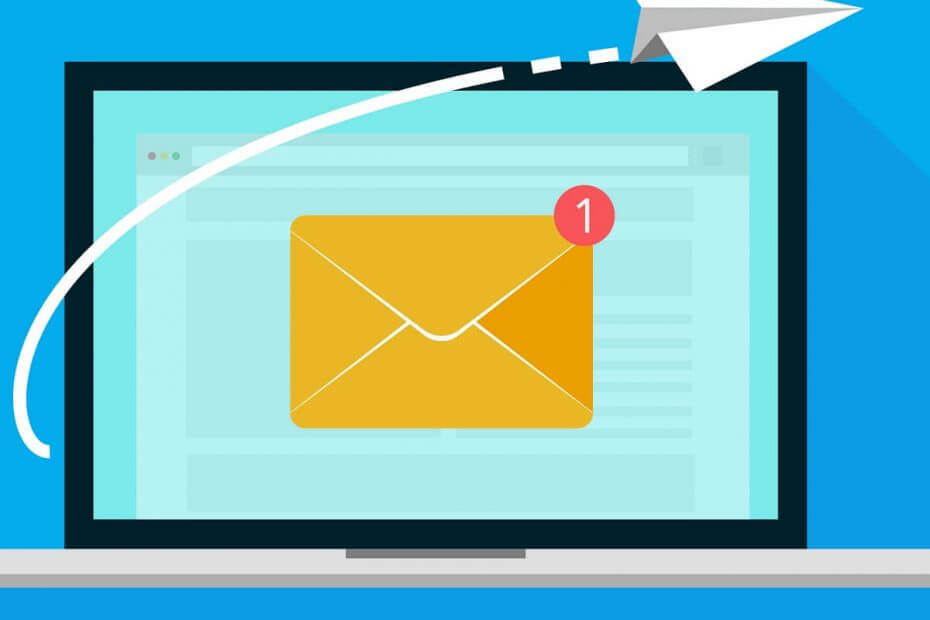
Ta programska oprema bo popravila pogoste napake računalnika, vas zaščitila pred izgubo datotek, zlonamerno programsko opremo, okvaro strojne opreme in optimizirala vaš računalnik za največjo zmogljivost. Zdaj odpravite težave z računalnikom in odstranite viruse v treh preprostih korakih:
- Prenesite orodje za popravilo računalnika Restoro ki je priložen patentiranim tehnologijam (patent na voljo tukaj).
- Kliknite Zaženite optično branje najti težave s sistemom Windows, ki bi lahko povzročale težave z računalnikom.
- Kliknite Popravi vse za odpravljanje težav, ki vplivajo na varnost in delovanje vašega računalnika
- Restoro je prenesel 0 bralci ta mesec.
Če ste navdušen uporabnik Microsoft Outlook, potem verjetno poznate tako odjemalca, ki ga je mogoče prenesti, kot tudi spletno aplikacijo (OWA).
Obe možnosti ponujata skoraj enako funkcionalnost, čeprav imajo nekateri raje spletno aplikacijo, tako da ne bodo napolnili trdega diska osebnega računalnika.
Vendar nekateri uporabniki poročajo, da imajo težave s prenosom priponk e-pošte pri uporabi spletne različice, zlasti v brskalniku Google Chrome.
Še več, zdi se, da so uporabniki ki imajo težave s prenosom datotek XML med uporabo spletne aplikacije.
[…] Zunanji partnerji so nam poslali priloge, ki so končnice MHT in datoteke XML z razširitvami XLS. V obeh primerih teh prilog ne moremo videti ali shraniti.
Kako popravim priloge v Outlooku, ki jih blokira Google Chrome?
Najprej morate vedeti, da lahko takšne težave povzroča brskalnik, v katerem uporabljate OWA, in lastna funkcionalnost Outlooka.
1. Onemogočite Chromove funkcije varnega brskanja
- Odprto Google Chrome
- Vtipkaj chrome: // nastavitve / v iskalni vrstici
- Kliknite Sinhronizacija in Googlove storitve
- Poiščite Varno brskanje (ščiti vas in vašo napravo pred nevarnimi spletnimi mesti)
- Preklopi izključeno

Želite do svojih e-poštnih sporočil dostopati varneje in varneje? Zakaj ne preizkusite tega urejenega brskalnika
2. Omogoči predogled priloge
- Odprite Outlook Web App
- Kliknite na Ikona zobnika
- Izberite Opcije
- Kliknite na Nastavitve aktivnega pogleda
- Izberite Vedno prikaži predogled (na primer fotografije in videoposnetke)
- Shrani spremembe
To še posebej dobro deluje s foto in video prilogami.
3. Pošiljatelj je na seznamu dovoljenih
- Odprite Outlook Web App
- Kliknite na Ikona zobnika
- Izberite Opcije
- Kliknite na Filtri in poročanje
- Izberite Pokažite priloge, slike in povezave za pošiljatelje z dobrim ugledom
- Shrani spremembe
Ta metoda deluje zelo dobro, ko od pošiljatelja prejmete e-pošto z znanim dobrim ugledom.
4. Preverite, katere vrste datotek se pošiljajo prek OWA
Outlook Web App standardno blokira priloge, ki imajo najrazličnejše razširitve.
Da bi to zaobšli, lahko poskusite dve rešitvi:
-
Stisniti priponko.
- To bo nehote spremenilo tudi podaljšek
- Preimenuj pred pošiljanjem in razširitev dodajte po prenosu
Upoštevajte, da ti dve rešitvi delujeta tako za Outlook Web App kot tudi stranka.
Se naveličate, kako omejen Microsoft Outlook se zdi? Zakaj ne bi poskusili alternative z našega seznama?
Ne prenesejo se samo nekatere datoteke, na primer datoteke XML
Če se napaka pri prenosu priloge zgodi samo pri določeni vrsti datoteke, na primer XML, je edina rešitev sprememba pravilnika o nabiralniku Outlook Web App.
Če želite to narediti, morate nekaj izvesti PowerShell delo, da bi to naredili, kar izgleda takole:
- Pritisnite Začni
- Vtipkaj CMD in zaženite Ukazni poziv s skrbniške pravice
- Vnesite naslednji ukaz:
- Get-OwaMailboxPolicy | Set-OwaMailboxPolicy -BlockedFileTypes @ {Odstrani = “.xml”}
- Get-OwaMailboxPolicy | Set-OwaMailboxPolicy -AllowedFileTypes @ {Add = “.xml”}
- Get-OwaMailboxPolicy | Set-OwaMailboxPolicy -BlockedMimeTypes @ {Remove = “text / xml”, “application / xml”}
- Get-OwaMailboxPolicy | Set-OwaMailboxPolicy –AllowedMimeTypes @ {Add = “text / xml”, “application / xml”}
V tem primeru smo se prepričali XML datoteke so označene kot vključene na seznam dovoljenih končnic.
Upoštevajte, da velja ta zadnja rešitev samo v Outlook Web App in ne naročnik.
Ali imate tudi težave pri prenosu prilog iz spletne aplikacije Outlook?
Če veste za katero koli rešitev, ki smo jo morda zamudili, nam to sporočite v spodnjem oddelku za komentarje.
POVEZANI IZDELKI, KI JIH MORATE OGLEDATI:
- Kako prenesti e-poštna sporočila Microsoft Outlook
- Kako prenesti e-pošto Microsoft Outlook v Excel
- Outlook odjemalec prikaže sporočilo Disconnected v sistemu Windows 10
 Še vedno imate težave?Popravite jih s tem orodjem:
Še vedno imate težave?Popravite jih s tem orodjem:
- Prenesite to orodje za popravilo računalnika ocenjeno z odlično na TrustPilot.com (prenos se začne na tej strani).
- Kliknite Zaženite optično branje najti težave s sistemom Windows, ki bi lahko povzročale težave z računalnikom.
- Kliknite Popravi vse odpraviti težave s patentiranimi tehnologijami (Ekskluzivni popust za naše bralce).
Restoro je prenesel 0 bralci ta mesec.
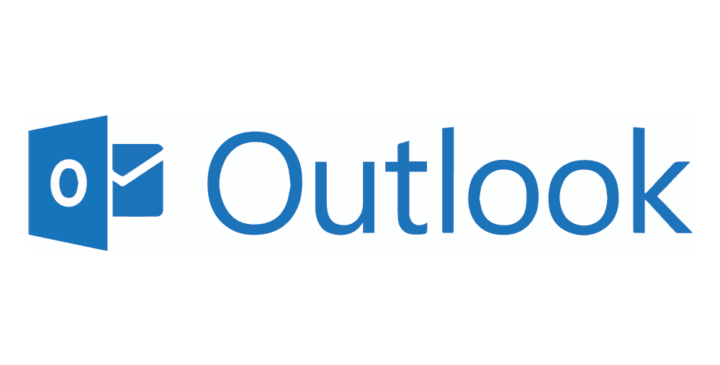

![Najboljše ušesne slušalke Beats za nakup [Vodnik 2021]](/f/08628ceda0b33f62671e031ca1ee9464.jpg?width=300&height=460)